steam单机显卡,随着电脑游戏的发展,越来越多的玩家选择使用Steam平台进行游戏,有些玩家在使用Steam游戏时遇到了一个问题,即如何设置NVIDIA独立显卡以在游戏中获得更好的性能。NVIDIA独立显卡作为一种高性能显卡,可以提供更流畅、更真实的游戏体验。本文将介绍如何在Steam游戏中设置NVIDIA GPU以独显模式启动,以帮助那些遇到类似问题的玩家解决困扰。无论你是游戏爱好者还是电脑小白,相信这篇文章都能给你带来一些启发和帮助。
如何在Steam游戏中设置NVIDIA GPU以独显模式启动
方法如下:
1.首先进入NVIDIA控制面板。如图,在桌面上右键有NVIDIA控制面板选项,通常和英特尔显卡设置挨着。
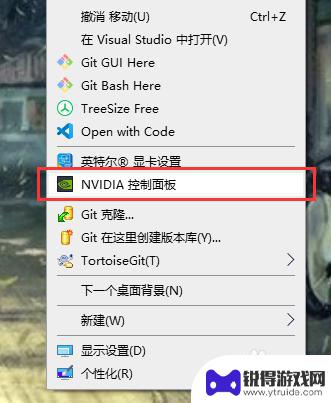
2.或者,在托盘区,NVIDIA控制面板也可以找到。右键图标可以启动控制面板或者GeForce Experience.
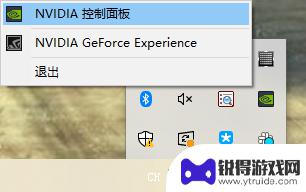
3.打开控制面板后,切换到 管理3D设置,程序设置,如图所示。在程序设置中会列出最近启动过的程序,也可以手动添加程序路径。
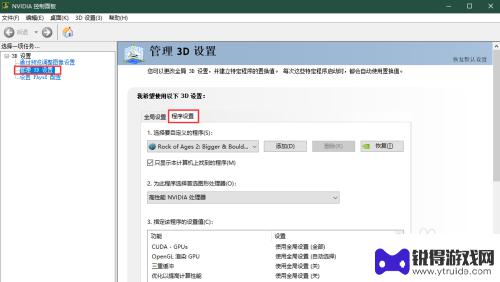
4.对于Steam游戏来说,一般都在Program Files (x86) -> Steam -> steamapps -> common 下面。注意要选择游戏启动的exe文件。如图是找到了SkyDrift游戏的执行文件。
当然,更方便的做法是先启动游戏。然后在NVIDIA面板自定义程序中就会出现这个游戏的可执行文件。
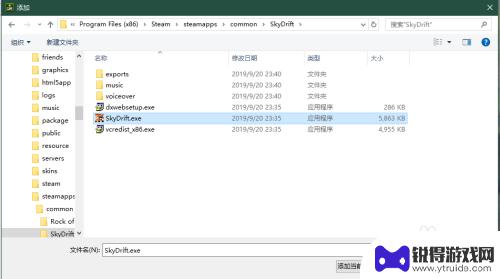
5.然后即可切换为此游戏程序首选的图形处理器。选择高性能NVIDIA处理器即可。
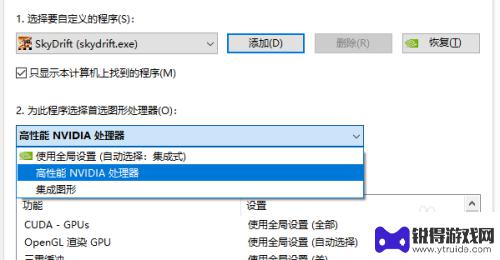
6.设置好首选GPU之后,可以设置该程序设置值,通常使用应用程序控制的方式。当然也可以关闭一些Feature或者覆盖应用程序控制的Feature。帮助文档对于选项含义有讲解。
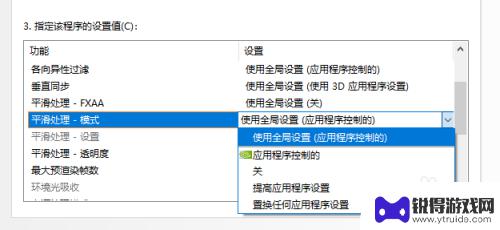
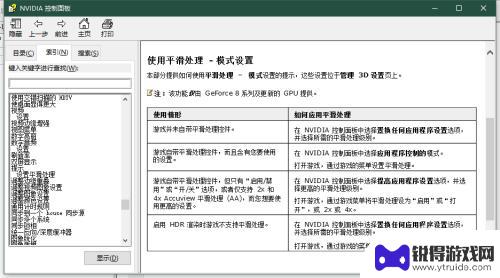
7.如果想确定游戏是否真的以NVIDIA显卡启动,可以在控制面板如图菜单打开在通知栏显示GPU活动图标。启动游戏后,点击活动图标看游戏在不在列表中即可。
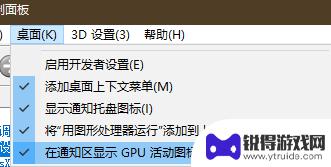
以上是今天为大家带来的 Steam 单机显卡的全部内容,希望对大家有所帮助,请继续关注本站,获取最新最全的游戏相关信息。
相关攻略

steam nvidia 英伟达NVIDIA GPU如何在Steam游戏中设置独显启动
Steam是一个广受欢迎的游戏平台,而英伟达NVIDIA GPU则以其强大的图形处理能力而闻名,许多玩家拥有一台装备有英伟达独立显卡的电脑,然而在使用Steam游戏时,可能会遇...
2024-02-24 11:26:14
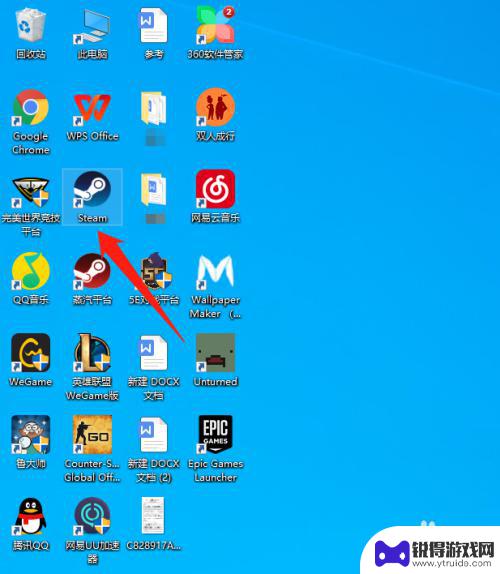
steam账号怎么处于安全模式 CSGO显示Steam非安全模式的原因和解决方案
Steam账号怎么处于安全模式,以及CSGO显示Steam非安全模式的原因和解决方案,成为了许多Steam用户关注的问题,安全模式是Steam为了保护用户账号安全而设立的一种状...
2023-10-31 08:28:05

steam怎么设置开机不自动启动 steam如何关闭自动启动开机
Steam是一款广受欢迎的游戏平台,但有时候我们可能不希望它在开机时自动启动,为了避免这种情况,我们可以在Steam设置中进行调整,关闭自动启动功能。通过简单的操作,我们就可以...
2024-05-02 16:14:15
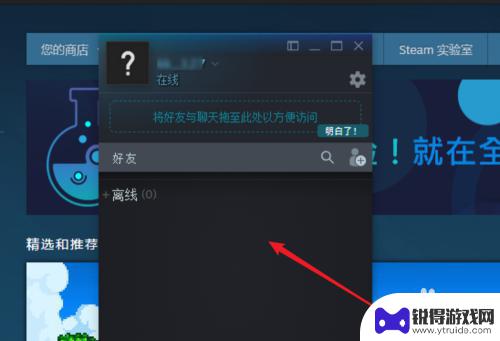
steam怎么关闭开机启动好友列表 怎样设置Steam启动时不自动显示好友列表
steam怎么关闭开机启动好友列表,Steam是一款广受欢迎的游戏平台,无论是休闲玩家还是专业玩家都可以在这里找到自己喜欢的游戏,对于一些用户来说,开机启动时自动显示好友列表可...
2023-10-15 15:38:12

steam黑魂怎么显示键盘 黑暗之魂3键盘提示设置方法
steam黑魂怎么显示键盘,Steam黑魂是一款备受玩家喜爱的游戏,而在游戏中,键盘提示设置对于玩家来说至关重要,该如何在黑暗之魂3中显示键盘提示呢?通过在Steam中进行简单...
2023-11-06 16:18:23
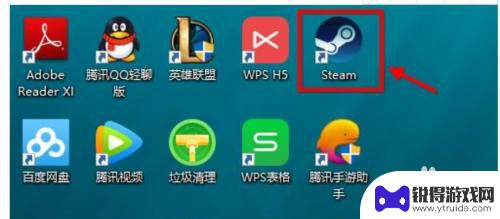
怎么开机不启动steam steam如何设置开机不启动
怎么开机不启动steam,Steam是一款广受欢迎的游戏平台,然而有时我们可能会遇到开机后无法自动启动Steam的问题,该如何设置Steam开机不启动呢?在本文中,我们将介绍一...
2023-10-22 12:25:29

三国杀移动版如何免绑 三国杀手机号解绑教程
在玩三国杀移动版游戏时,有时候我们可能会遇到需要更换手机号或解绑手机号的情况,但是很多玩家却不知道如何正确地进行解绑操作,导致账号被绑定在一个无法使用的手机号上。今天我们就来介...
2025-03-16 08:24:56

魔镜物语怎么看id 新手玩家游戏ID攻略
在游戏中,每个玩家都有一个独特的游戏ID,这个ID可以代表着玩家在游戏中的身份和角色,对于新手玩家来说,选择一个合适的游戏ID是非常重要的,它不仅能够帮助其他玩家更好地认识你,...
2025-03-16 08:19:59
小编精选
三国杀移动版如何免绑 三国杀手机号解绑教程
2025-03-16 08:24:56阴阳师妖怪屋如何获得大石块的 阴阳师妖怪屋材料获取技巧
2025-03-15 16:14:39影之诗怎么起长id dota2超长ID的制作方法
2025-03-15 15:22:53阵地大乱斗怎么改名字 部落冲突玩家名称怎么更改
2025-03-15 14:22:02300大作战怎么提高技能等级 300大作战梦狐技能效果分析
2025-03-15 13:24:27拣爱怎么切换性别 珍爱如何修改性别性别转换方法介绍
2025-03-15 11:27:13尘白禁区如何连机 尘白禁区多人联机玩法
2025-03-15 08:36:27正义枪战如何免费获得枪械 明日之后免费获取枪支方法
2025-03-14 16:41:05归龙潮怎么领首充 归龙潮充值返利怎么领取
2025-03-14 13:39:14荣耀战争如何匿名观战 王者荣耀观战不是好友的方法
2025-03-14 13:25:47热门游戏